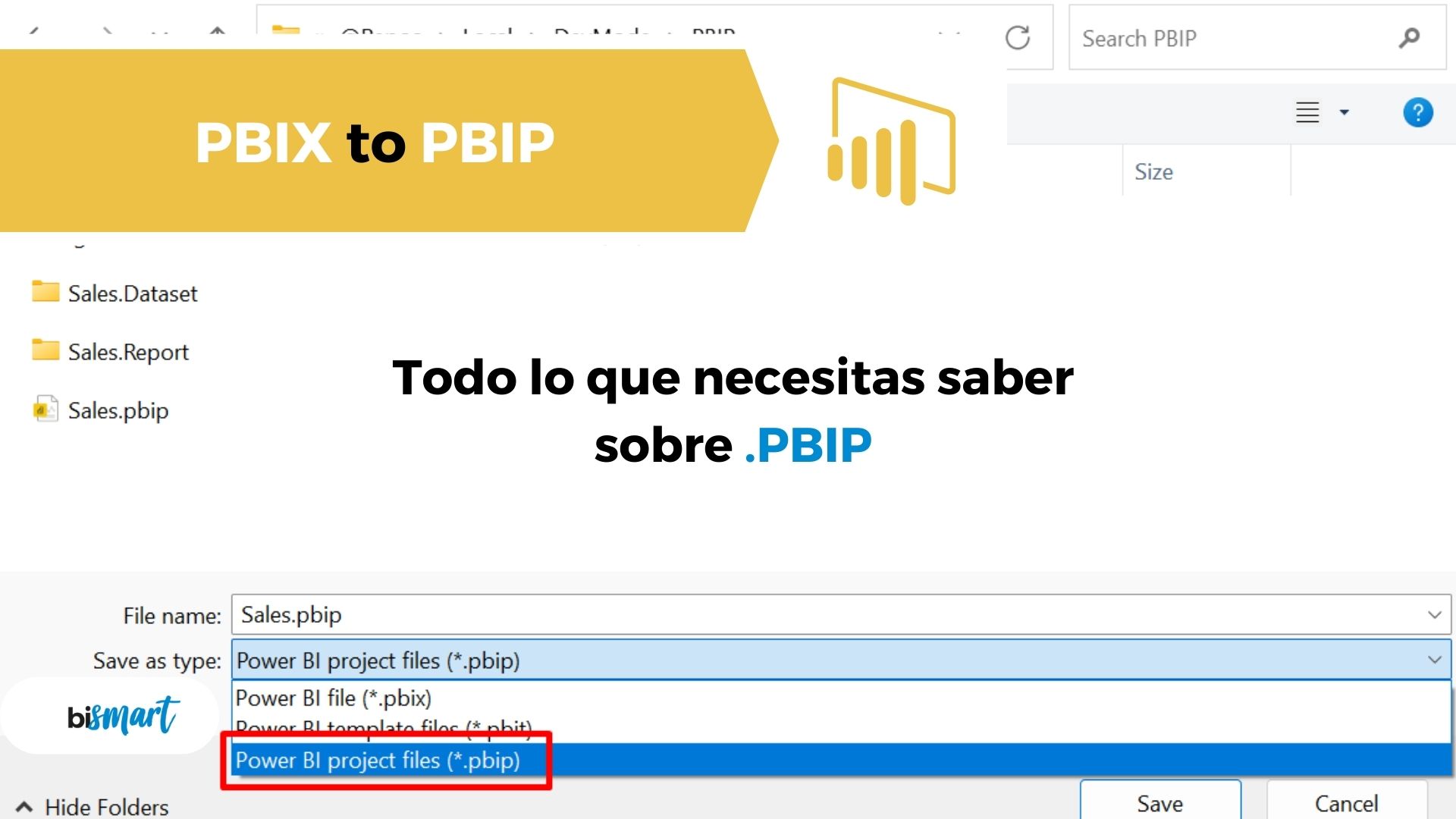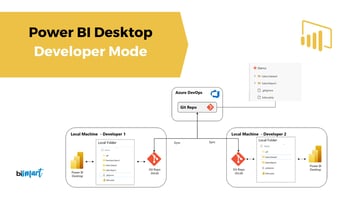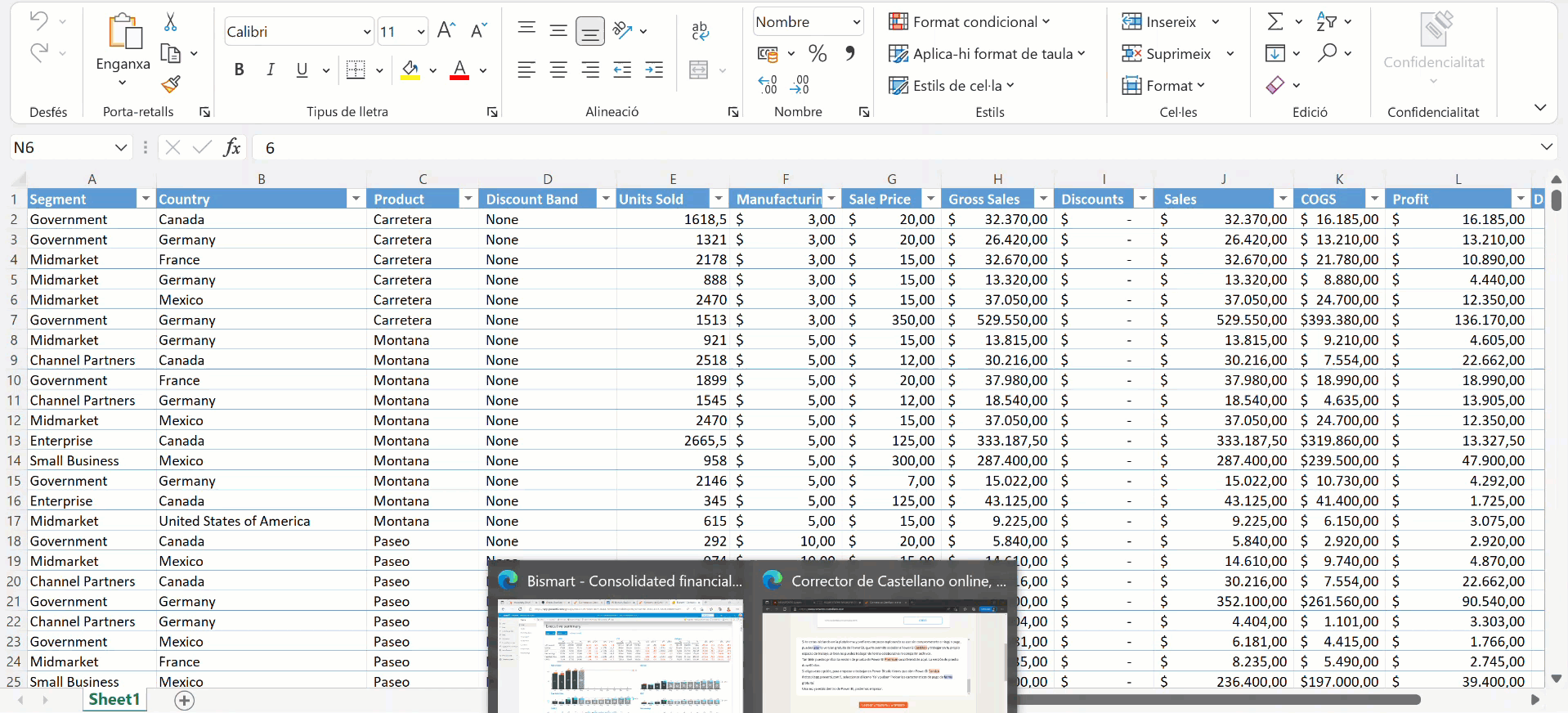Descubre todo lo que necesitas saber sobre los nuevos archivos Power BI PBIP y cómo transformar archivos .pbix en .pbip.
Desde el lanzamiento de Power BI Desktop Developer Mode, los usuarios de Power BI han empezado a explorar los archivos .PBIP, los cuales facilitan el control de versiones y el trabajo en equipo de los desarrolladores en Power BI. En este artículo te explicamos qué es un archivo .pbip, cómo transformar un archivo PBIX en un archivo PBIP y todo lo que necesitas saber sobre archivos PBIP en Power BI.
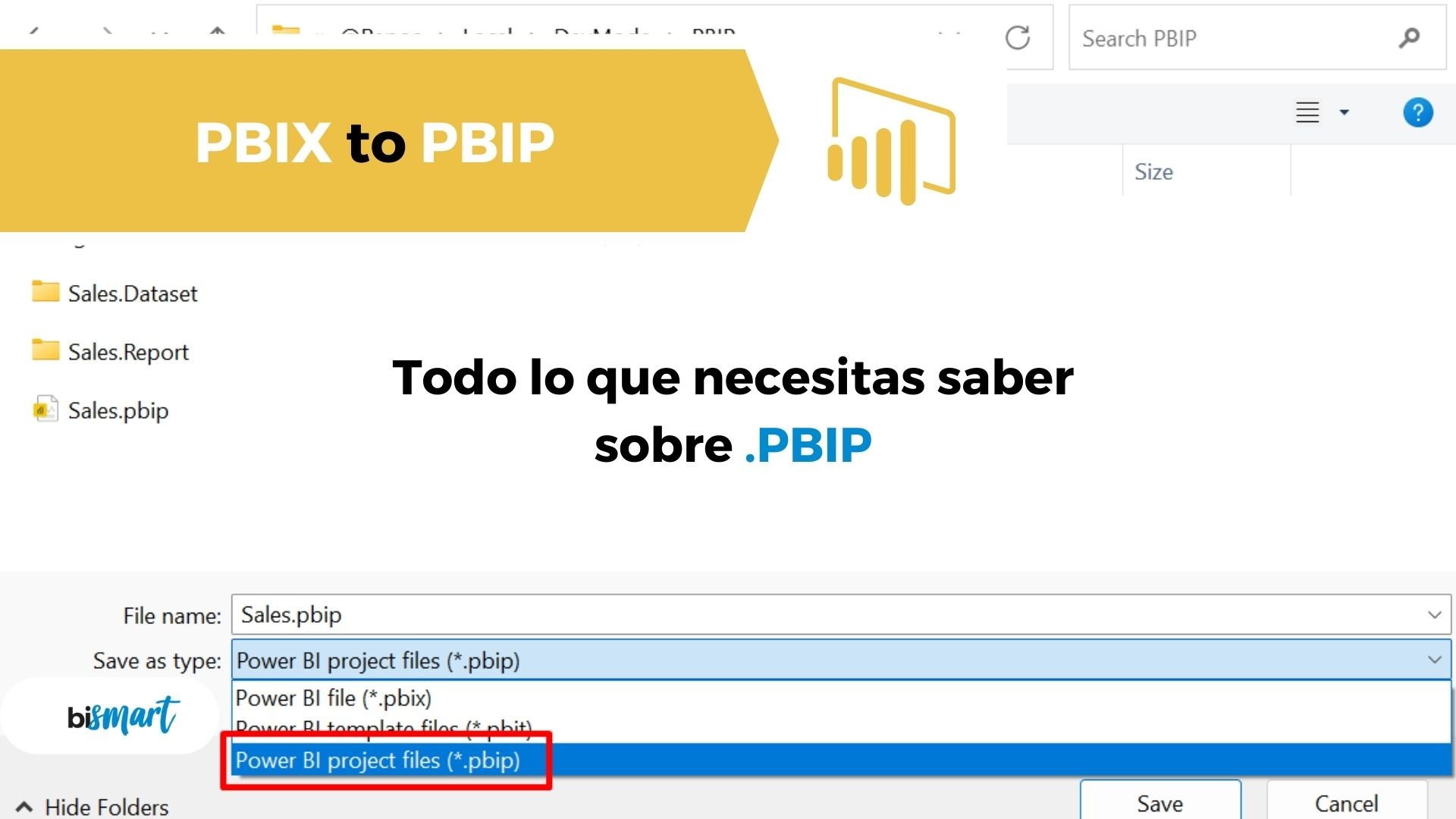
Como ya anunciamos en nuestra última publicación, uno de los cambios más importantes que ha introducido Microsoft Fabric es el lanzamiento de Power BI Desktop Developer Mode.
Power BI Desktop Developer Mode —por ahora en vista previa— es la nueva extensión de Power BI para desarrolladores que, entre otras cosas, ofrece mejores posibilidades para el trabajo colaborativo entre desarrolladores y otros equipos dentro de Power BI. Asimismo, agiliza y automatiza los procesos de implementación en entornos de desarrollo, prueba y producción.
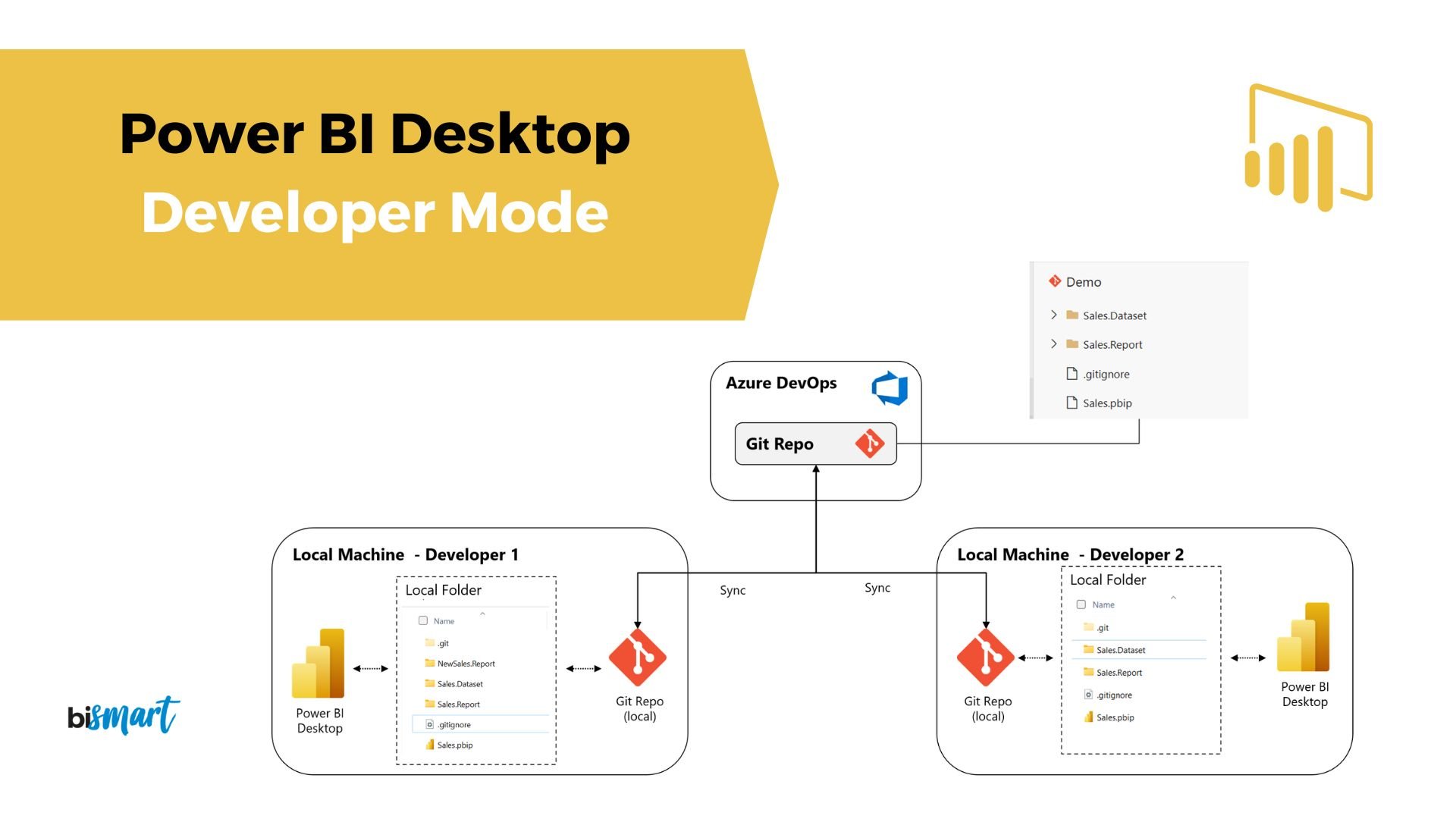
Sin duda, la novedad más destacada de Power BI Desktop Developer Mode son los nuevos archivos en formato .PBIP, ya que facilitan mucho el trabajo en equipo de los desarrolladores en Power BI. Además, la posibilidad de integrar los archivos .PBIP con GitHub es un gran paso para que los usuarios de Power BI tengan un mayor control de las versiones y cambios en el código de los informes.
Al tratarse de un formato nuevo que, además, aún no ha pasado a General Availability (GA), los usuarios de Power BI todavía se están habituando a esta nueva forma de trabajar.
Por esta razón, a continuación resolvemos las dudas más frecuentes de los usuarios sobre archivos .PBIP.
- ¿Trabajas con Power BI? ¡Descárgate el e-book con los 15 mejores Power BI Dashboards de 2023 y descubre los cuadros de mando esenciales para cualquier negocio!
¿Qué es un archivo PBIP?
La extensión .PBIP es el nuevo formato de archivo de proyecto de Power BI que permite estructurar los archivos de un Power BI report en carpetas, facilitando su integración con Git para el control de versiones.
Es decir, un archivo .PBIP guarda todos los documentos vinculados a un informe y al dataset de ese informe en múltiples carpetas que se pueden abrir y consultar de forma independiente.
La estructura en forma de carpetas de un archivo .PBIP permite a los usuarios ver todo lo que hay dentro de cada carpeta, así como abrir y ver los archivos de cada carpeta, tanto a nivel de dataset como a nivel de informe.
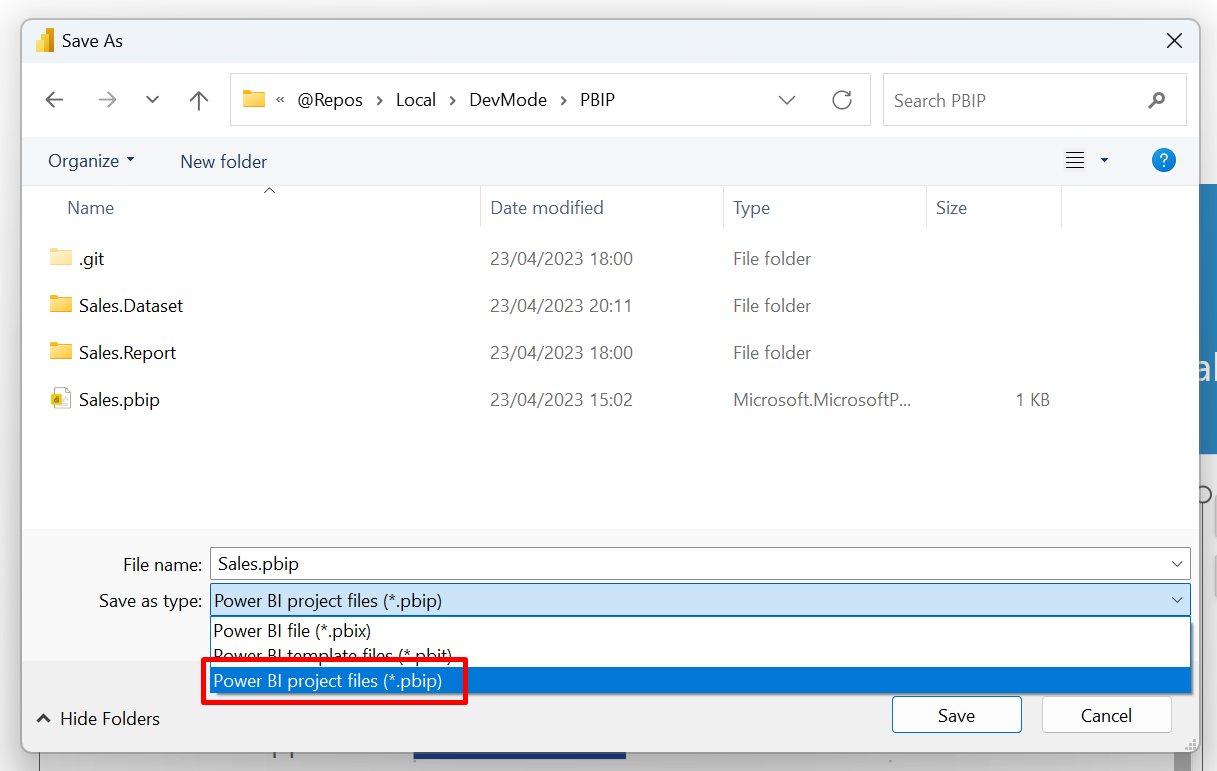
¿Cuál es la diferencia entre archivos PBIX y archivos PBIP?
El PBIX es el fichero habitual de desarrollo en Power BI. Se trata del archivo de ejecución de informes Power BI que se abre en Power BI Desktop. A nivel técnico, .PBIX es una carpeta comprimida con muchos ficheros dentro que, sin embargo, no se pueden consultar o abrir por separado.
En este sentido, la gran diferencia entre un archivo .PBIX y un archivo .PBIP es que un archivo .PBIX es un archivo binario que te abre el informe directamente en Power BI Desktop, mientras que un archivo .PBIP estructura los contenidos de un informe en carpetas que se pueden abrir y consultar de forma independiente.
¿Es PBIP un archivo binario?
No. Un archivo .PBIP es una estructura de carpetas que contienen archivos y, por tanto, no es un archivo binario.
¿Qué es un archivo binario?
Un archivo binario es un tipo de archivo informático que almacena y procesa información en codificación binaria, lo que significa que utiliza combinaciones de 0 y 1 para representar datos. Este formato es ampliamente utilizado para guardar distintos tipos de información en los ordenadores.
¿Cómo convertir un archivo .PBIX en un archivo PBIP?
Para convertir un archivo .PBIX en un archivo .PBIP tenemos que seguir los siguientes pasos:
-
Habilitar la vista previa: Abre Power BI Desktop y dirígete a "Archivo" en la barra de menú. A continuación, selecciona "Opciones y configuración" y luego "Opciones". En la ventana de opciones, busca la pestaña "Funciones de vista previa" y asegúrate de marcar la casilla que dice "Opción de guardar proyecto de Power BI (.pbip)".
Opciones y configuración > Opciones > Funciones de vista previa > Opción de guardar proyecto de Power BI (.pbip) - Abrir el archivo .PBIX que quieres guardar como .PBIP en Power BI Desktop.
- Guardar el archivo .PBIX como .PBIP: Cuando tengas el .PBIX abierto, acude nuevamente a "Archivo" en la barra de menú y selecciona "Guardar como". Elige "Archivos de proyecto Power BI (.pbip)" como el tipo de archivo.
Archivo > Guardar como > Archivos de proyecto Power BI (.pbip)
Al realizar este paso, Power BI Desktop guardará los artefactos de informes y conjuntos de datos en forma de carpetas, cada una de las cuales contiene archivos de texto que definen el contenido del proyecto.
.jpg?width=1919&height=920&name=Power%20BI%20Desktop%20Developer%20Mode%20(1).jpg)
¿Tras convertir un archivo PBIX en PBIP, ¿podemos volver a convertirlo en PBIX?
Sí. De la misma manera en que hemos convertido nuestro archivo .PBIX en .PBIP, podemos volver a guardar nuestro .PBIP como .PBIX siguiendo los mismos pasos descritos anteriormente.
¿Para qué sirve un archivo .PBIP?
Una de las grandes ventajas de los proyectos .PBIP es que están estructurados de manera que habilitan la integración con GitHub y Azure DevOps.
Entre otras cosas, la integración con Git permite a los desarrolladores disponer de un control de versiones previamente inexistente en Power BI.
Para los developers y otros perfiles expertos en business intelligence que trabajan con modelos corporativos, el control de versiones es extremadamente importante, especialmente cuando se trata de un proyecto en el que trabajan múltiples personas. La integración con Git habilita un seguimiento detallado de cuáles son los cambios realizados a nivel de código, tanto en para el modelo de datos como en el ámbito de reporting. También permite que varios profesionales puedan colaborar en el código de un mismo informe, cosa que anteriormente no era posible.
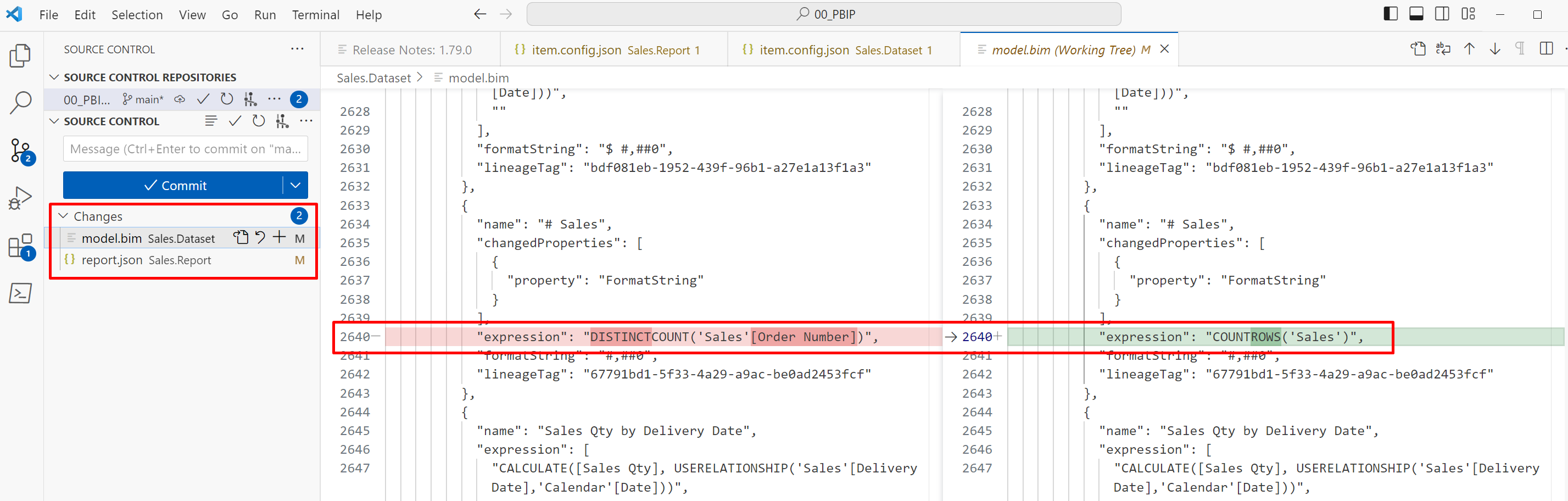
¿Qué contiene un archivo .PBIP?
Cuando decidimos guardar nuestro archivo como .pbip en Power BI Desktop, se lleva a cabo un proceso de almacenamiento donde los artefactos de informes y conjuntos de datos se organizan en carpetas, cada una de ellas conteniendo archivos de texto que definen el contenido del proyecto.
Estas son las carpetas que se crean durante el proceso:
-
Carpeta del conjunto de datos <nombre del proyecto>: Esta carpeta almacena una colección de archivos y subcarpetas que representan un conjunto de datos específico de Power BI. En esta carpeta, encontraremos archivos importantes con los que seguramente trabajaremos, como "model.bim".
-
Carpeta del informe de Power BI <nombre del proyecto>: En esta carpeta, se encuentran archivos y subcarpetas que representan un informe de Power BI. El archivo más relevante aquí es "report.json", que contiene información fundamental sobre el informe.
-
Archivo <nombre del proyecto>.PBIP: Este archivo en sí mismo es un contenedor que apunta a la carpeta del informe. Cuando abrimos un archivo .PBIP, se abre el informe junto con el modelo de datos asociado para que podamos editar y autorizar el proyecto.
-
.gitIgnore: Esta carpeta contiene los archivos que no serán rastreados por Git para el control de versiones. En general, solo los metadatos se almacenan en el repositorio Git, mientras que otros datos, como el archivo binario grande "cache.abf", se guardan como una copia local en caché y son ignorados por Git. Esta carpeta guarda archivos que no serán rastreados por Git para el control de versiones.
De esta manera, al guardar nuestros proyectos como archivos .pbip, Power BI Desktop organiza todos los elementos esenciales en estas carpetas, facilitando la gestión y el intercambio de información para un desarrollo más eficiente del proyecto en Power BI.
¿Un archivo .PBIP contiene un dataset?
Sí. Un archivo .PBIP contiene una carpeta con todos los artefactos del dataset, posibilitando la sincronización del dataset con Git y con Power BI Service.
¿Cómo abrir un archivo .pbip en Power BI?
Podemos abrir directamente un archivo .pbip en Power BI Desktop desde la carpeta del proyecto Power BI. Solo tenemos que abrir el archivo <nombre del proyecto>. pbip o el archivo definition. pbir en la carpeta del informe. Ambas opciones nos abrirán el informe y el dataset en Power BI Desktop.
Conclusión
En resumen, el lanzamiento de Power BI Desktop Developer Mode ha traído consigo cambios significativos que facilitan el trabajo colaborativo entre desarrolladores y otros equipos dentro de Power BI. La introducción de archivos en formato .PBIP permite una mejor integración con Git y proporciona un mayor control de versiones y cambios en el código de los informes. Aunque este nuevo formato puede requerir cierta adaptación, ofrece una forma más conveniente de gestionar y compartir proyectos de Power BI. Además, la integración con GitHub y Azure DevOps habilita un seguimiento detallado de los cambios realizados y permite la colaboración entre múltiples personas en un mismo informe.
Antes de irte...
Si tienes cualquier otra duda sobre Power BI Desktop Developer Mode o sobre archivos .PBIP, no dudes en preguntarnos y nuestro equipo de expertos en Power BI tratará de resolver tus dudas.
Si te interesa Power BI, no te pierdas nuestro último e-book con los 15 mejores Dashboards de Power BI de 2023. Descárgalo ahora, ¡es gratis!